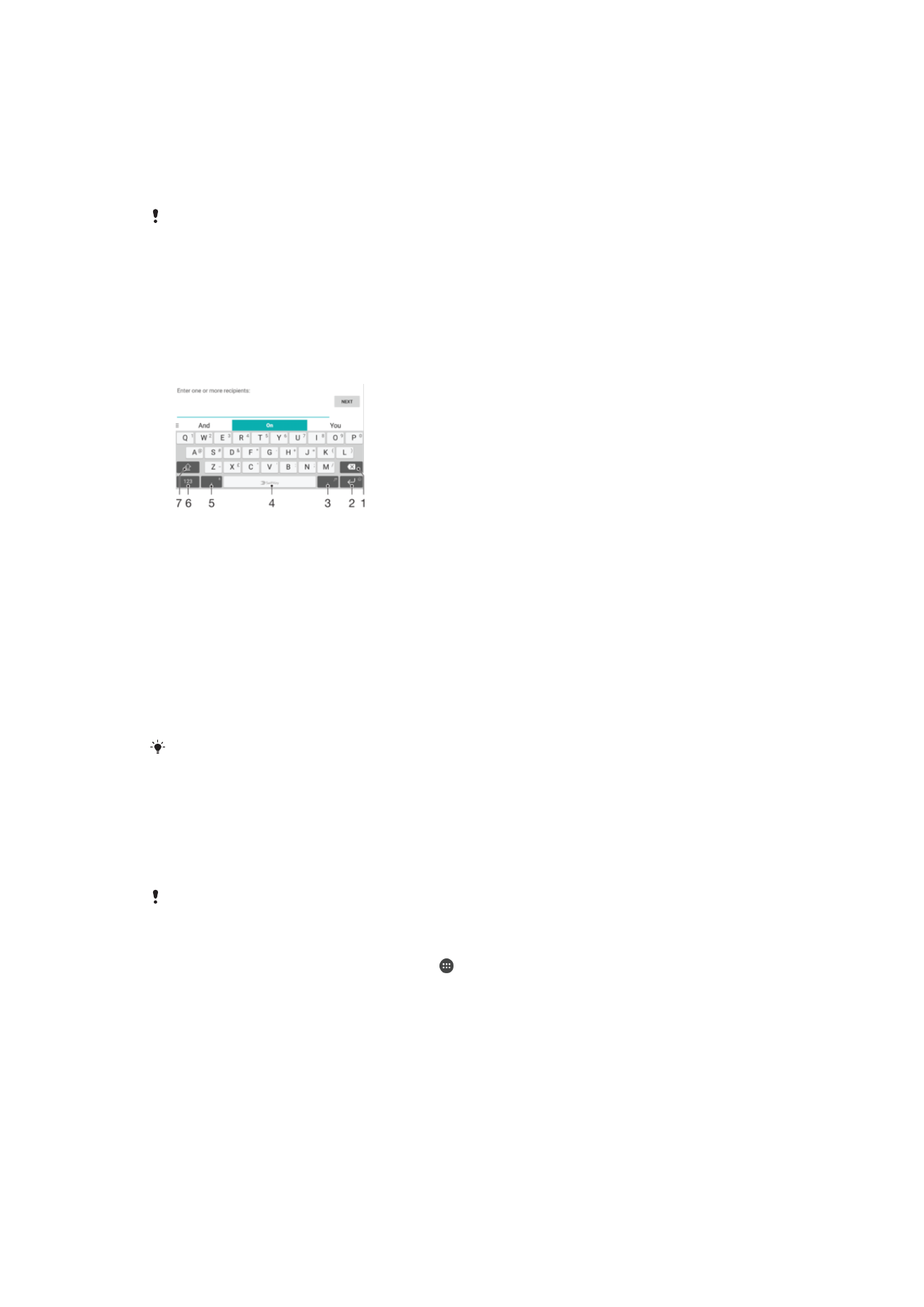
Teclados virtuais
Existem vários fornecedores de introdução de texto pré-instalados no seu dispositivo.
O fornecedor de introdução de texto predefinido poderá depender das definições regionais e
de idioma utilizadas. Nem todos os fornecedores de introdução de texto estão disponíveis na
sua região.
Teclado SwitfKey
®
Pode introduzir texto com o teclado virtual tocando rapidamente em cada letra
individualmente ou pode utilizar a funcionalidade de fluxo SwitfKey
®
e deslizar o dedo de
uma letra para outra para formar palavras.
1 Eliminar um caráter antes do cursor.
2 Tocar rapidamente para ir para o início de uma nova linha ou tocar sem soltar para aceder a ícones de
expressão.
3 Introduzir pontuação.
4 Introduzir um espaço.
5 Toque rapidamente para introduzir uma vírgula.
6 Apresentar números e símbolos.
7 Alternar entre minúsculas, maiúsculas e tudo em maiúsculas.
Para obter mais informações sobre o SwiftKey
®
, aceda a https://swiftkey.com/
Para visualizar o teclado no ecrã para introduzir texto
•
Toque rapidamente num campo de introdução de texto.
Utilizar o teclado virtual na orientação horizontal
•
Quando o teclado virtual for apresentado, vire o dispositivo de lado.
Pode ter de ajustar as definições em algumas aplicações para ativar a orientação horizontal.
Alternar entre as diferentes opções do teclado virtual
1
No
Ecrã inicial, toque rapidamente em .
2
Localize e toque rapidamente em
Definições > Idiomas e introdução > Teclado
virtual.
3
Toque rapidamente em
Gerir teclados e, em seguida, toque rapidamente no
controlo de deslize ou desative o teclado.
Introduzir texto carácter a carácter
1
Para introduzir um carácter visível no teclado, toque rapidamente nesse carácter.
2
Para introduzir uma variante de carácter, toque sem soltar num carácter normal
no teclado para obter uma lista das opções disponíveis e, em seguida, efetue a
seleção na lista. Por exemplo, para introduzir "é", toque sem soltar em "e" até
aparecerem as outras opções e, em seguida, mantendo o dedo pressionado no
teclado, arraste-o até chegar a "é" para selecionar esta letra.
72
Esta é uma versão Internet desta publicação. © Imprima apenas para uso privado.
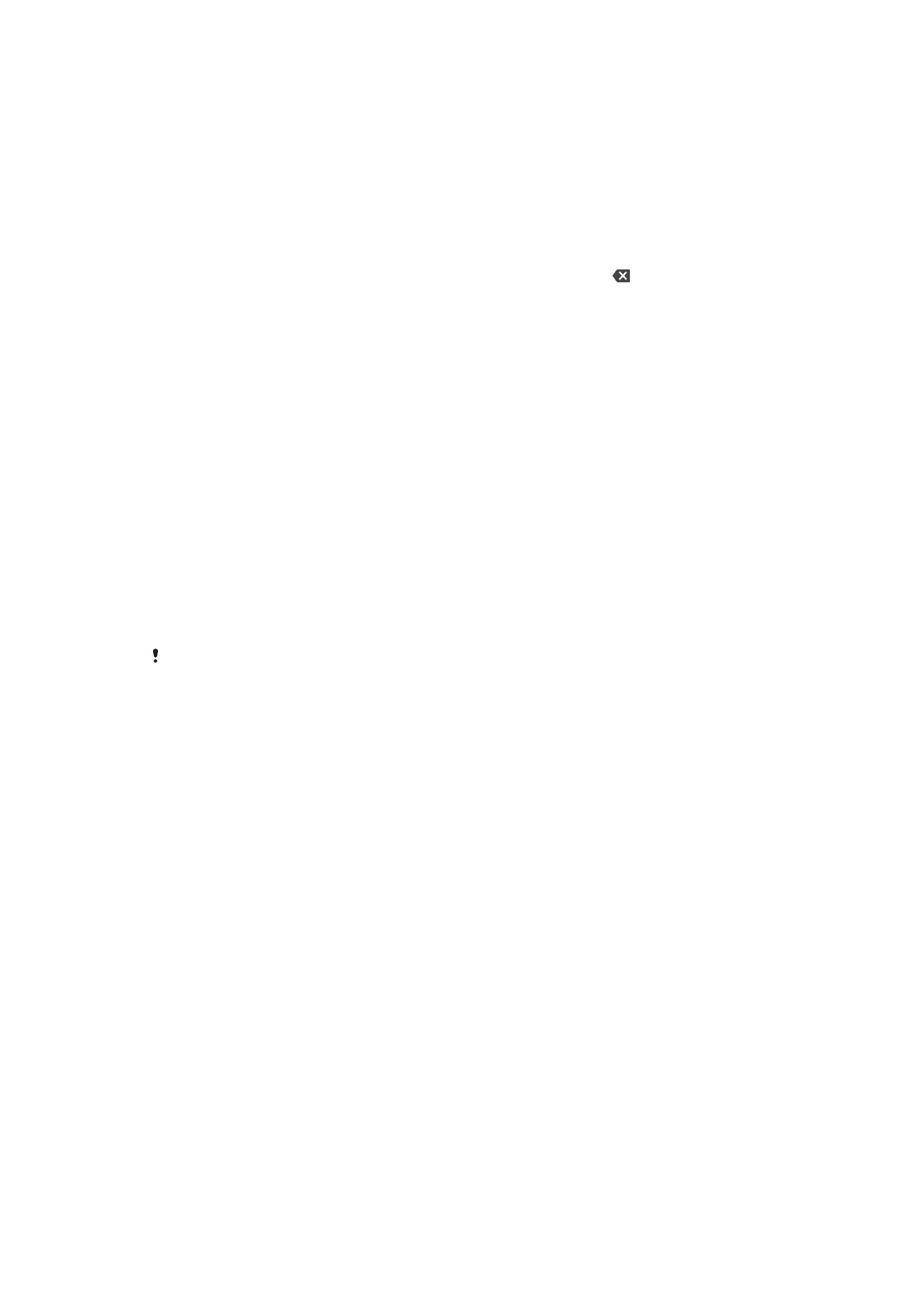
Introduzir um ponto final
•
Depois de introduzir uma palavra, toque rapidamente na barra de espaço duas
vezes.
Introduzir texto com a função de escrita por gestos
1
Quando o teclado virtual é apresentado, deslize o dedo de uma letra para outra
para encontrar a palavra pretendida.
2
Depois de terminar de introduzir uma palavra, levante o dedo. É sugerida uma
palavra com base nas letras sobre as quais deslizou o dedo.
3
Se a palavra que pretender não aparecer, toque rapidamente em para ver
outras opções e selecione em conformidade. Se a opção pretendida não
aparecer, elimine toda a palavra e procure-a de novo ou introduza a palavra
tocando em cada letra individualmente.